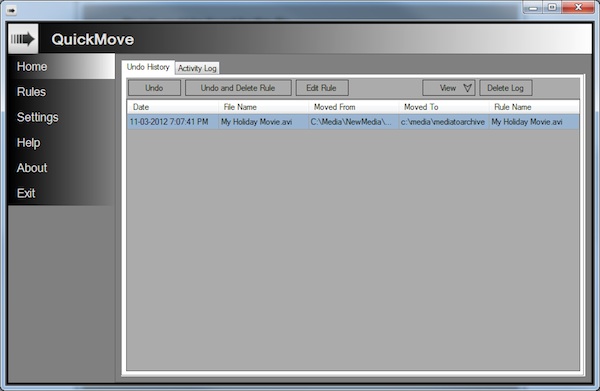
La maggior parte degli utenti che, spesso e volentieri, si ritrova a scaricare file e documenti di varia tipologia da internet ha l’abitudine di archiviare il tutto direttamente sul desktop o alla rinfusa nella cartella dedicata, di default, ai download.
Al fine di reperire rapidamente quanto d’interesse in un secondo momento risulta però tanto utile quanto, al contempo, indispensabile ordinare tutto ciò che è stato scaricato dal web, un’operazione questa che può rivelarsi particolarmente scocciante, specie quando gli elementi su cui agire risultano molteplici.
Tenendo conto di quanto appena affermato uno strumento quale QuickMove potrebbe quindi rivelarsi molto ma molto utile.
QuickMove, infatti, è un software totalmente gratuito ed utilizzabile su tutti i sistemi operativi Windows (sia a 32-bit sia a 64-bit) che consente di creare specifiche regole in base alle quale i file verranno spostati ed organizzati in cartelle separate tenendo conto del loro nome e alla loro estensione.
Questo sta quindi a significare che, ad esempio, i file in formato JPG saranno collocati direttamente ed automaticamente nella cartella Immagini, i file in formato EXE nella cartella dedicata alle applicazioni, i file in formato TXT nella cartella destinata all’archiviazione dei documenti etc.
Utilizzare QuickMove, comunque, è abbastanza semplice.
Dopo aver completato il processo di installazione verrà aggiunta un’apposita voce al menu contestuale visualizzabile previo click destro su ciascun file e mediante cui potranno poi essere create le regole personalizzate seguendo l’apposita procedura guidata proposta dall’applicativo.
Oltre che in tal modo QuickMove risulta accessibile anche previo click sull’icona che verrà aggiunta alla system tray e mediante la quale sarà possibile accedere alla finestra dell’applicativo (ad inizio post ne è anche disponibile uno screenshot) e creare nuove regole, visualizzare quelle già in uso, modificarle ed accedere al pannello di settaggio del software.
Download | QuickMove









#1tinyurl.com
Good day! This is my first visit to your blog!
We are a collection of volunteers and starting a new
initiative in a community in the same niche. Your blog
provided us useful information to work on. You have
done a extraordinary job!
#2StromLem
[url=https://stromectolgf.com/#]stromectol[/url] ivermectin 18mg
#3MichealGlach
[url=https://withoutprescription.store/#]prescription drugs without prior prescription[/url] pain meds without written prescription
#4MichealGlach
[url=https://diflucan.icu/#]how much is diflucan over the counter[/url] buy online diflucan
#5MichealGlach
[url=https://withoutprescription.store/#]prescription drugs online without doctor[/url] buy prescription drugs from canada cheap
#6Robertonok
[url=https://stromectoltrust.com/#]stromectol 3 mg tablets price[/url] stromectol price usa
#7KeithGlove
[url=https://erectionpills.shop/#]how to cure ed[/url] best erectile dysfunction pills
#8Geraldpex
[url=https://erectionpills.shop/#]best ed treatment[/url] erectile dysfunction drug